NVM es un administrador de versiones de nodos multiplataforma que puede mantener una versión diferente de nodos en su sistema Linux. Ahora, si está familiarizado con el trabajo con Node.js, es posible que ya sepa que hay muchas versiones de Node.js disponibles. NVM funciona con la ayuda del código fuente de NodeJS y el motor Chrome V8. Los ingenieros de Google construyen el motor Chrome V8 e hicieron una colaboración con NVM para ofrecer a los usuarios una interfaz de usuario fluida y confiable. Puede instalar esta herramienta en su distribución de Linux para reducir el problema de la memoria y actualizar el archivo Node.js automáticamente en su sistema.
NVM en Linux
Como los desarrolladores de Node.js están trabajando arduamente para hacerlo más perfecto, lanzan muchas versiones de NVM de vez en cuando. Ahora, como desarrollador, sabe que configurar un entorno mata mucho tiempo potencial. Aquí viene la NVM; puede actualizar automáticamente su NVM en el sistema Linux sin perder ninguna secuencia de comandos, archivos y documentos. En esta publicación, veremos cómo puede instalar y comenzar a utilizar esta herramienta en su sistema Linux.
1. Instalar NVM en Ubuntu Linux
Instalar NVM en Debian y Ubuntu Linux no es una tarea compleja. Debe descargar los archivos bash de instalación de NVM del repositorio de GitHub; luego, debe ejecutar el script bash para instalarlo en su sistema Ubuntu. Puede seguir este enlace para visitar el repositorio GitHub de NVM.
Ahora, usaremos la herramienta de comando cURL para obtener los datos de instalación dentro de nuestro sistema de archivos Linux. Si no tiene CURL instalado dentro de su máquina, debe instalar cURL en su sistema. Puede usar las siguientes líneas de comando de terminal que se proporcionan a continuación para obtener el archivo bash de NVM en nuestro Debian/Ubuntu Linux.
sudo apt install curl
curl https://raw.githubusercontent.com/creationix/nvm/master/install.sh | bash
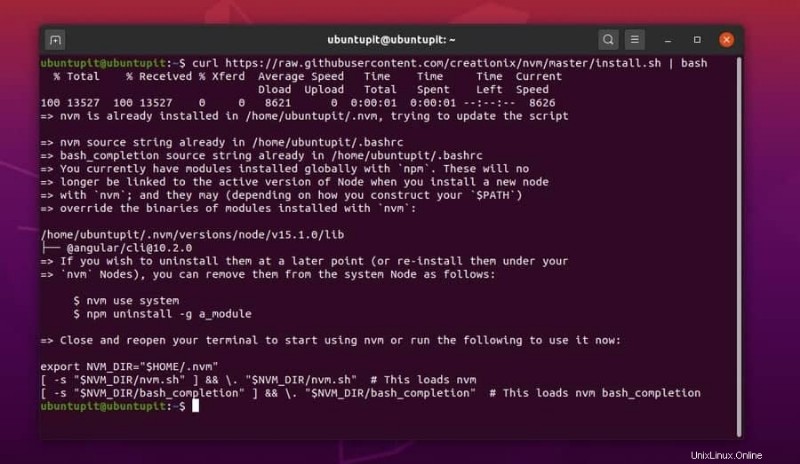
Ahora, ejecute el siguiente comando en el shell de su terminal para obtener los datos.
source ~/.profile
Finalmente, ahora puede ejecutar el siguiente comando NVM que se proporciona a continuación para instalar el último administrador de versiones de nodos en su sistema Linux.
nvm install node
Una vez finalizada la instalación, puede verificar la versión actual de NVM para asegurarse de que la NVM esté instalada correctamente en su sistema Linux. También puede instalar cualquier otra versión de NVM dentro de su sistema.
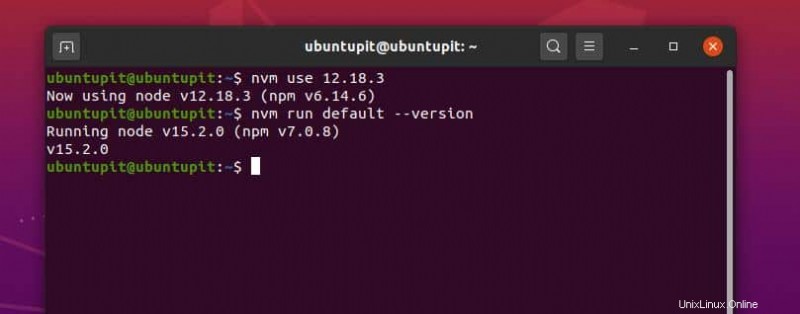
2. Instalar Node Version Manager en Fedora/CentOS Linux
Si es usuario de Fedora, Red Hat o CentOS Linux, puede seguir los pasos que le demostraré ahora. El método de instalación de NVM en Fedora Linux incluye dos pasos. Puedes seguirlos cronológicamente.
Debo mencionar que estoy usando Fedora Linux para representar todas las distribuciones de Linux basadas en Red Hat. Puede cambiar el comando DNF al comando YUM según los requisitos de su distribución.
Paso 1:Instale NPM en Fedora Linux
En este paso, usaremos los comandos básicos de DNF para descargar e instalar la NVM en nuestro Fedora Linux. Primero, debe instalar el tiempo de ejecución de NodeJS y la herramienta NPM en su sistema Linux para ejecutar los comandos NPM para instalar la NVM en nuestro sistema.
NPM maneja principalmente los scripts javascript y NodeJS. Ejecute el siguiente comando DNF que se proporciona a continuación para instalar la herramienta NPM y NodeJS. El siguiente comando instalará la última versión de NPM en su sistema.
sudo dnf install -y nodejs npm
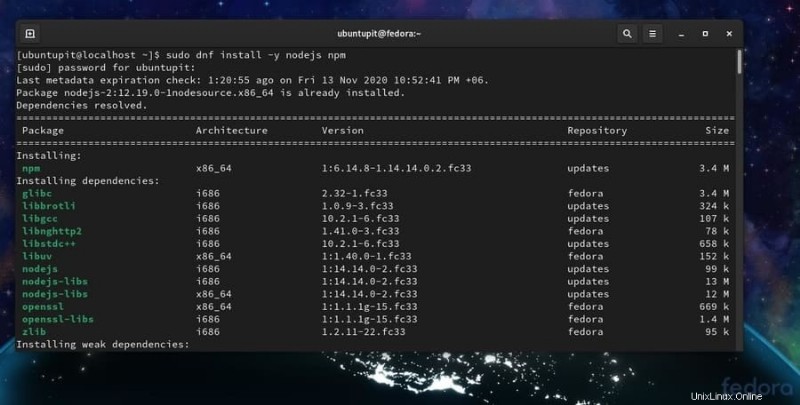
También puede instalar cualquier otra versión global de NPM en su sistema Linux ejecutando algunas líneas de comando en el shell de su terminal. Le permite instalar la versión de NPM; en ese caso, ejecutaremos la siguiente línea de comandos que se indica a continuación.
sudo npm install -g n
Ahora, si es necesario, puede ejecutar las siguientes líneas de comando que se detallan a continuación para cambiar entre las versiones de NPM en su sistema. En mi caso, tengo instalado Node 6.0.0 dentro del sistema.
sudo ln -sf /usr/local/n/versions/node/6.0.0/bin/node /usr/bin/node
ln -s /usr/bin/nodejs /usr/bin/node
Paso 2:Instale NVM a través de la herramienta NPM
Como hemos instalado la herramienta del administrador de versiones de nodos en nuestro Fedora Linux, ahora instalaremos la herramienta NVM a través de los comandos NPM. Ejecute las siguientes líneas de comando que se proporcionan a continuación para instalar la herramienta NVM en su sistema Linux. Primero, instale cURL en su sistema Linux. Luego use la herramienta cURL para descargar el script bash de NVM en su Fedora Linux.
sudo dnf install curl
curl https://raw.githubusercontent.com/creationix/nvm/master/install.sh | bash
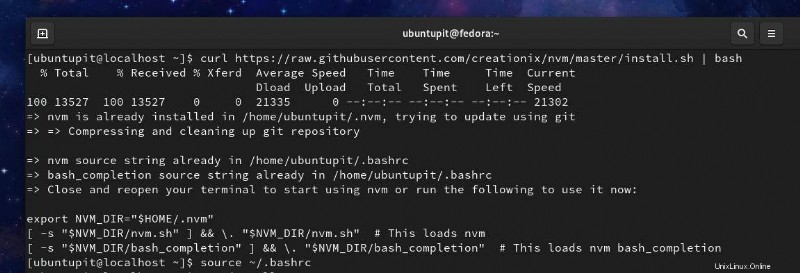
Luego, ejecute el siguiente bashrc Comando para obtener el script en su sistema.
source ~/.bashrc
Finalmente, ahora puede instalar la herramienta NVM en su sistema ejecutando la siguiente línea de comando que se proporciona a continuación.
nvm install node
También puede elegir cualquier versión diferente de la herramienta NVM para instalar en su sistema Linux.
nvm install 12.8.3
3. Instalar Node Version Manager en Arch Linux
Hay dos métodos disponibles para instalar el administrador de versiones de nodos (NVM) en Arch y en el sistema Linux basado en Arch. En el primer método, veremos cómo puede instalar directamente la herramienta NVM en su Arch Linux. En el segundo método, usaremos los comandos predeterminados de Pacman para instalar la herramienta NVM en nuestro sistema Arch. Aquí, estoy usando Manjaro Linux para representar la distribución de Arch Linux.
Método 1:instalar NVM mediante Pacman Command
En este método, usaremos el comando predeterminado del administrador de paquetes (Pacman) para instalar las herramientas NodeJS y NPM en nuestro Arch Linux. Luego puede ejecutar el siguiente comando Pacman y el comando NVM que se proporciona a continuación para instalar la herramienta NVM en su sistema Arch Linux.
sudo pacman -S nodejs npm
nvm install node
Si no se siente cómodo con el método de comando Pacman, también puede descargar la versión comprimida del paquete NVM para Arch Linux desde aquí. Luego, debe instalar el paquete manualmente en su sistema. Aquí puede encontrar información detallada sobre NVM para Arch Linux.
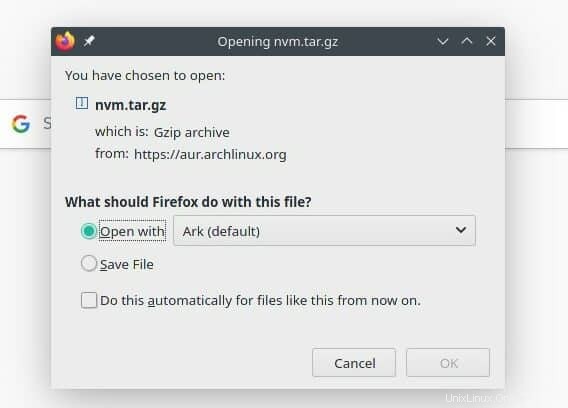
Método 2:instalar NVM desde la tienda de software
Los desarrolladores de Linux han creado un paquete de NVM para la distribución de Arch Linux. Puede encontrar fácilmente el paquete NVM en la tienda de software. Debe abrir la tienda de software y buscar NVM. Encontrará la lista de paquetes NVM en la tienda.
Seleccione su versión deseada de NVM de la lista de paquetes y haga clic en el botón de instalación. Ahí tienes, la herramienta NVM ahora se está instalando dentro de tu sistema.
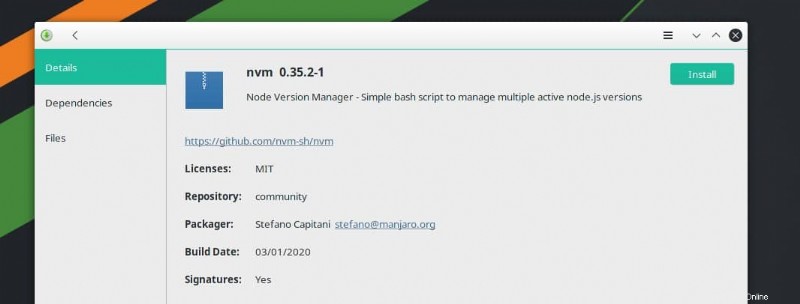
Configurar Node Version Manager en Linux
Hasta ahora, hemos visto cómo puede instalar la herramienta NVM en varias distribuciones de Linux. Ahora, veremos cómo puede configurar y comenzar con la herramienta NVM. Puede elegir la versión más adecuada de la herramienta NVM disponible para su sistema Linux. Ejecute las siguientes líneas de comando que se proporcionan a continuación para ver la versión de la herramienta NVM.
nvm --version
node -v
npm -v
nvm ls
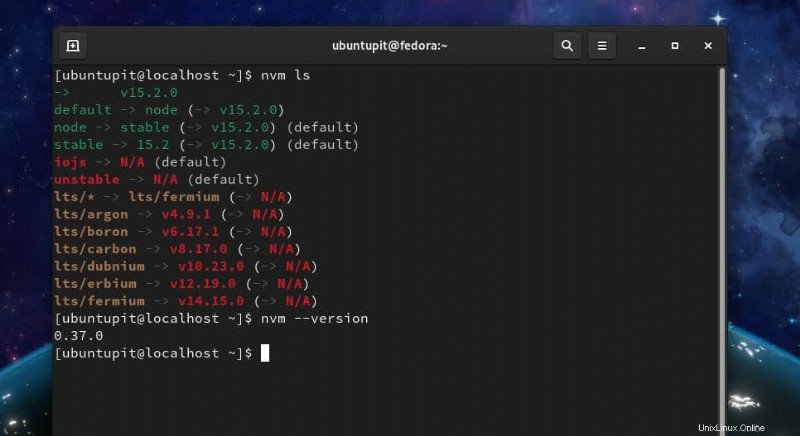
Ahora, ejecute el siguiente comando para ver la lista disponible de la herramienta NVM para su sistema.
nvm ls-remote
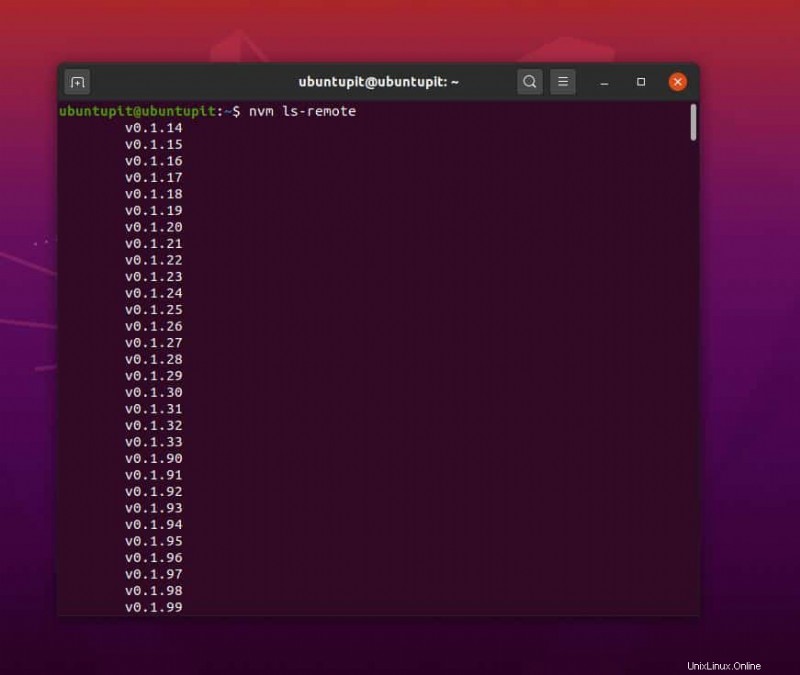
Ejecute el siguiente nvm use comando para seleccionar una versión específica de la herramienta NVM de la lista instalada del paquete NVM en su sistema Linux.
nvm use 12.18.3
Ejecute el siguiente comando para establecer una versión predeterminada de la herramienta NVM.
nvm run default --version
Elimine NVM de su sistema Linux
Primero, para eliminar el paquete NVM del sistema Linux, debe eliminar la herramienta NPM de su sistema. Ejecute las siguientes líneas de comando que se proporcionan a continuación para eliminar la herramienta NPM de su sistema. A continuación, puede eliminar la herramienta NVM de su sistema Linux.
- Eliminar el Administrador de versiones de nodos de Ubuntu/Debian Linux.
sudo apt remove nodejs npm
npm uninstall package-name
nvm uninstall <version>
- Elimine NodeJS y NPM de su Fedora Linux.
sudo yum remove nodejs
dnf remove npm
Borre y elimine los archivos del sistema de NodeJS de su sistema.
sudo rm -rf /var/cache/yum
sudo yum remove -y nodejs
sudo rm /etc/yum.repos.d/nodesource*
sudo yum clean all
Si está utilizando Manjaro y otro sistema Arch Linux, encontrará la opción de eliminación de paquetes en la tienda de software dentro de la sección de paquetes instalados.
Palabras finales
Como ya hemos visto, el administrador de versiones de nodos funciona con el repositorio de NodeJS, por lo que es importante asegurarse de que NodeJS esté instalado dentro de su sistema Linux. Puede encontrar los archivos de copia de seguridad generados automáticamente por la NVM dentro del /.profile directorio en su sistema Linux. En esta publicación, describí cómo puede instalar y comenzar a usar la herramienta NVM en varias distribuciones de Linux.
Si encuentra esta publicación útil y útil, compártala con sus amigos y la comunidad de Linux. También puedes escribir tus opiniones sobre esta publicación en la sección de comentarios.